A Steam Disk írási hiba egyszerű javítása Windows 10 rendszeren
Steam Disk Write Disk Error hibát észlel Windows 10 rendszeren a játék frissítése vagy letöltése közben? Íme néhány gyorsjavítás, amellyel megszabadulhat a hibaüzenettől.
A kakera jelvények vásárlása az egyik legjobb módja annak, hogy előrébb juss Mudae -ban . Minden jelvény egyedi előnyöket biztosít, például bónusz kívánsághelyeket vagy a kakera energiafelhasználásának csökkentését. Mindez segít az esélyeket az Ön javára fordítani, megkönnyítve a kívánt waifus és férjek igénylését. A jelvények előnyeinek kihasználásához azonban meg kell vásárolnia azokat.
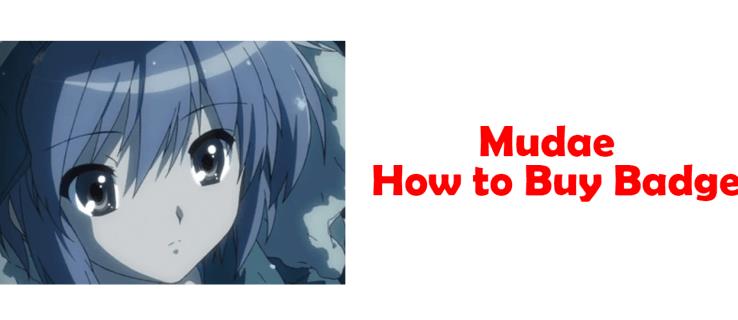
Ez az útmutató pontosan megmutatja, hogyan vásárolhat jelvényeket, valamint más, a jelvényekkel kapcsolatos tippeket.
Jelvények vásárlása
Szerencsére a mudae-i kakera jelvények vásárlása nagyon egyszerű. Így működik:
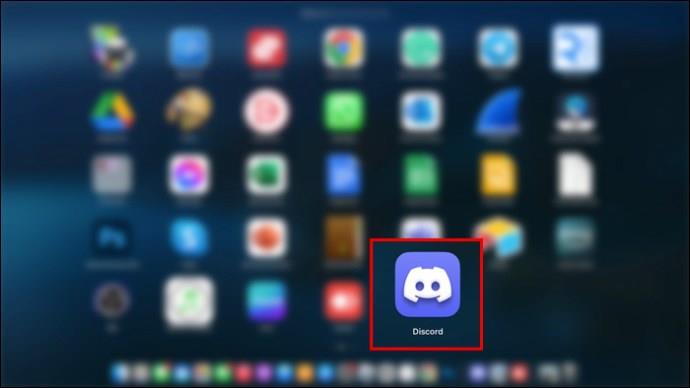
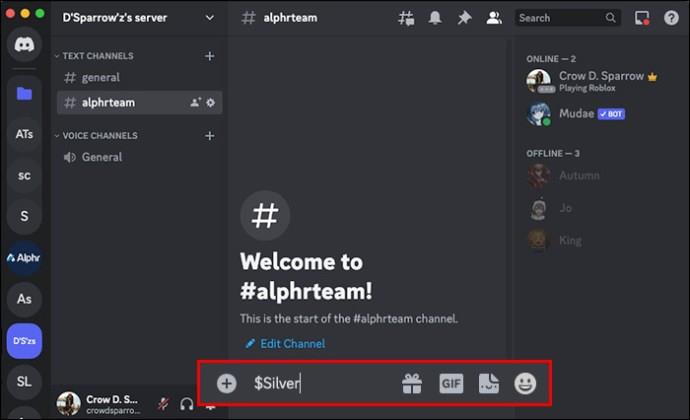
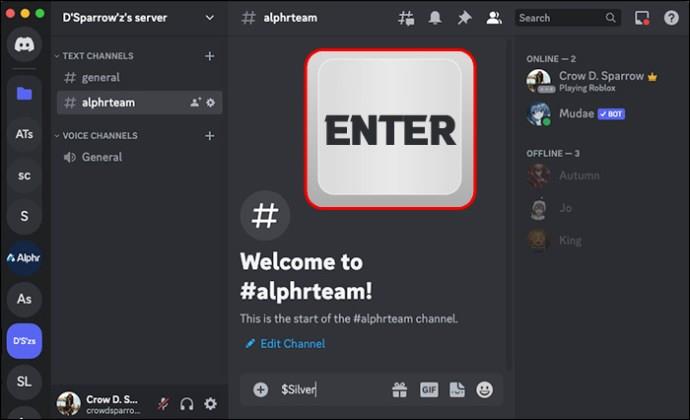
Időt takaríthat meg, például a „$bronze 4” paranccsal is megvásárolhatja az összes Bronz jelvényt egy menetben, egészen a Bronze IV-ig. Ez ismét csak akkor működik, ha elegendő kakerával rendelkezik a szükséges jelvények megvásárlásához.
A $kakera frissítő paranccsal ellenőrizheti az aktuális kakera állapotát.
Hogyan lehet Kakerát keresni
A jelvények vásárlásának folyamata nagyon egyszerű. Azonban meg kell győződnie arról, hogy elegendő kakera van a fiókjában, hogy megengedhesse magának. A legolcsóbb jelvények nem fognak túl sokba kerülni, az erősebbek viszont lényegesen drágábbak.
Szerencsére többféle módon is lehet kakerát keresni Mudae-ban. Íme néhány fő módszer, amelyet a játékosok kipróbálhatnak.
Napi Kakera Parancsnokság
A játékosok 20 óránként használhatják a napi kakera parancsot, hogy véletlenszerű mennyiségű kakerát adjanak a számlájukhoz. Használja a következőképpen:
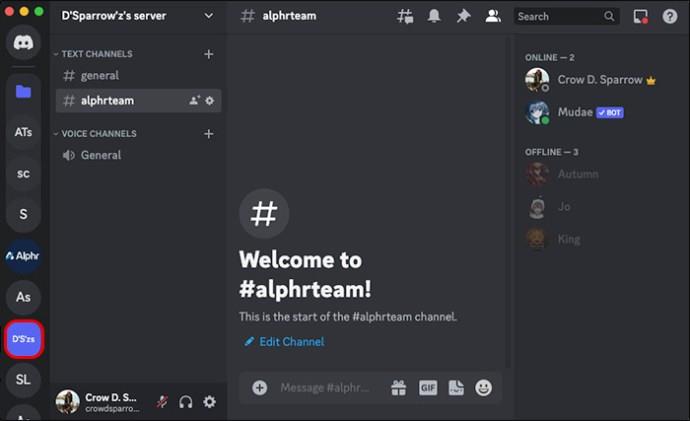
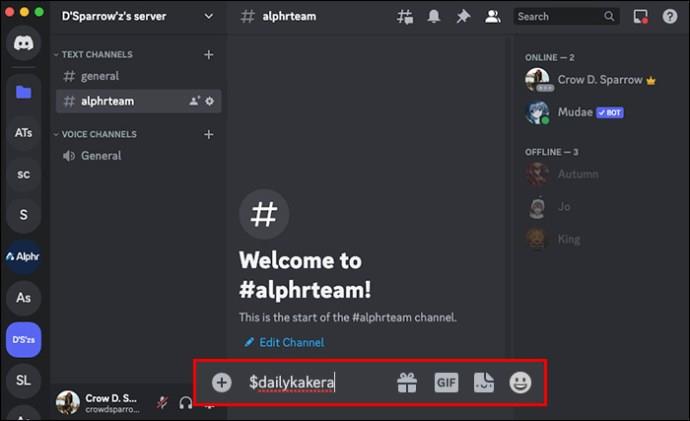
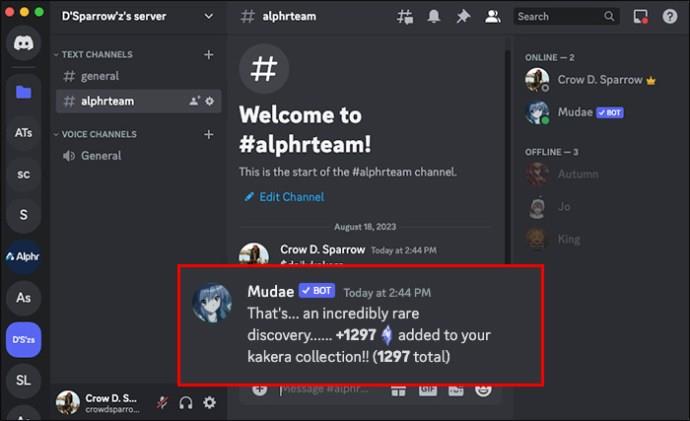
A játékosok legtöbbször csak kis mennyiségű (150 és 270 közötti) kakerát kapnak ezzel a módszerrel. De ritka a lehetőség, hogy sokkal többet kapjunk. Egyes esetekben jóval több mint 1000 kakerát kaphat naponta.
Ha Mudapineket gyűjt, több napi kakerát kap. Ezenkívül azok a játékosok, akik regisztrálnak a Player Premium I-re vagy II-re, 10 óránként használhatják a napi kakera parancsot. Ez gyakorlatilag két lehetőséget ad arra, hogy véletlenszerűen növelje a kakerát minden nap, nem csak egyet.
Kakerának reagálva
Egy másik módja annak, hogy kakerát keress, ha reagálsz a kakera tekercsekre. Amikor egy dobást igényelnek, fennáll annak a veszélye, hogy a dobás alatt kakera reakció lép fel. Aki először rákattint, kap egy kis kakerát. Ezt a következőképpen teheti meg:
A kakera reakció minden színe bizonyos mennyiségű kakerát biztosít. A lila a legalapvetőbb, 100 kakerát ad annak, aki rákattint. A kék többet ad, ezt követi a kékeszöld, a zöld, a sárga, a narancs és a piros. A nagyon ritka szivárványkakera a legjobb, több mint 3000 kakerát biztosít.
Azt is vegye figyelembe, hogy minden alkalommal „reakcióerőt” fog használni, amikor egy kék vagy jobb kakerára reagál. Csak egy bizonyos reakcióerővel rendelkezik, és időbe telik, amíg újra feltöltődik. Szóval lehet, hogy nem akarsz minden egyes kakerára reagálni, amit látsz. Ehelyett a tapasztalt játékosok inkább a ritkább kakera reakciókra összpontosítanak, hogy kattintásonként több kakerát kapjanak.
Váló karakterek
Az általad állított karakterek elválása egy másik módja annak, hogy kakerát szerezzen. Ehhez egyszerűen kövesse az alábbi lépéseket:
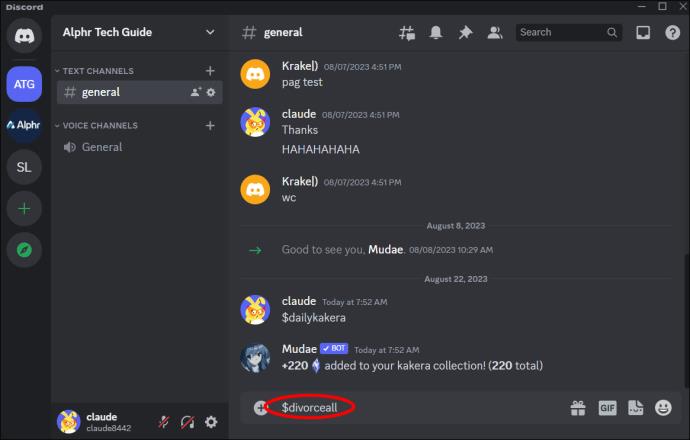
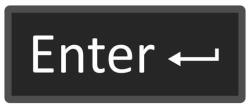
Jelvény jutalmak
Miután megvásároltad őket, néhány kakera jelvény extra kakerát biztosít bizonyos műveletekhez. Például a Bronze IV jelvény 500 kakerát ad minden alkalommal, amikor egy karaktert felvesz a kívánságlistáján. Az Emerald IV jelvény még jobb, hiszen minden egyes szereplő kakera értékét megadja neked.
Kereskedés más játékosokkal
Egyes szervereken a kakera cseréje vagy ajándékozása is lehetséges más játékosoknak. A sok kakerával rendelkező játékosok használhatják a „$givek” parancsot, hogy kioszthassanak néhányat azoknak, akiknek kevesebb van. Tehát, ha van egy haverod a szerveren, aki sokkal több kakerával rendelkezik, megkérheted, hogy adjon neked néhány karaktert, vagy cseréld el a kívánt karaktereket más játékosokkal pénzért cserébe.
GYIK
Hogyan nézhetem meg, mit csinálnak a jelvények?
Írja be a „$kr” parancsot a csevegésbe, és nyomja meg az „Enter” gombot. Ez megmutatja a kakera jutalmak teljes listáját, beleértve az összes különböző kakera jelvényt, azok árait és hatásait. Azt is megmutatja, hogy az egyes jelvények mit csinálnak, ha a IV.
Hogyan nézhetem meg, hogy milyen jelvényeim vannak?
Ha meg szeretné tekinteni, hogy jelenleg milyen jelvényei vannak, írja be a „$k” jelet a csevegésbe, és nyomja meg az „Enter” gombot. Ez létrehoz egy chat ablakot, amely megmutatja az aktuális rangodat a kakera jelvények mindegyikében, a bronztól a smaragdig. Megmutatja az aktuális kakerát is, valamint egy listát arról, hogy miként tehet több kakerát a szerverére.
Mi a legjobb sorrend jelvények vásárlására?
Általánosságban elmondható, hogy a legjobb sorrend az, ha először Bronze II, Silver II és Gold II szerezhető be. Akkor vigye fel Rubyt IV-re. Ez csökkenti az összes többi jelvény költségét. Ezután bármilyen sorrendben megvásárolhatja őket. Bár ez a legolcsóbb útvonal a szabványos szerverek számára, nem biztos, hogy ez a legelőnyösebb. Minden attól függ, hogy mennyire aktív a szerver, és melyik jelvényre van szüksége a leginkább.
Vásároljon minden jelvényt Mudae-ban
A jelvények vásárlása az egyik legjobb módja Mudae-fiókja szint növelésének, különösen új gyűjtőként. A folyamat gyors és egyszerű, és fokozatosan feljebb léphet a ranglétrán a legmagasabb szintű jelvények felé, amelyek a legjobb előnyöket nyújtják.
Kimaxoltad valamelyik jelvényt Mudae-ban? Szerinted melyik jelvényt a legjobb először megvenni? Ossza meg gondolatait a megjegyzések részben.
Steam Disk Write Disk Error hibát észlel Windows 10 rendszeren a játék frissítése vagy letöltése közben? Íme néhány gyorsjavítás, amellyel megszabadulhat a hibaüzenettől.
Fedezze fel, hogyan távolíthat el alkalmazásokat a Windows 10 rendszerből a Windows Store segítségével. Gyors és egyszerű módszerek a nem kívánt programok eltávolítására.
Fedezze fel, hogyan tekintheti meg vagy törölheti a Microsoft Edge böngészési előzményeit Windows 10 alatt. Hasznos tippek és lépésről-lépésre útmutató!
A Google zökkenőmentessé tette a csoportos megbeszélések lebonyolítását. Tudd meg a Google Meet korlátait és lehetőségeit!
Soha nincs rossz idő a Gmail jelszavának megváltoztatására. Biztonsági okokból mindig jó rutinszerűen megváltoztatni jelszavát. Ráadásul soha
Az online adatvédelem és biztonság megőrzésének egyik alapvető része a böngészési előzmények törlése. Fedezze fel a módszereket böngészőnként.
Ismerje meg, hogyan lehet némítani a Zoom-on, mikor és miért érdemes ezt megtenni, hogy elkerülje a zavaró háttérzajokat.
Használja ki a Command Prompt teljes potenciálját ezzel a több mint 280 (CMD) Windows-parancsot tartalmazó átfogó listával.
Alkalmazhatja a Google Táblázatok feltételes formázását egy másik cella alapján, a Feltételes formázási segédprogrammal, a jelen cikkben ismertetettek szerint.
Kíváncsi vagy, hogyan használhatod a Rendszer-visszaállítás funkciót a Windows 11 rendszeren? Tudd meg, hogyan segíthet ez a hasznos eszköz a problémák megoldásában és a számítógép teljesítményének helyreállításában.







![Feltételes formázás egy másik cella alapján [Google Táblázatok] Feltételes formázás egy másik cella alapján [Google Táblázatok]](https://blog.webtech360.com/resources3/images10/image-235-1009001311315.jpg)
